Cómo activar Wi-Fi en una computadora portátil Dell
Qué saber
- Ir a Centro de actividades de Windows > La red > Wifi, elija la red a la que desea conectarse y luego ingrese la contraseña.
- En algunos Dell, puede activar y desactivar Wi-Fi usando el acceso directo Fn+F2.
- Algunos Dell tienen un interruptor de Wi-Fi que debe encender Sobre posición.
Este artículo explica cómo activar Wi-Fi en computadoras portátiles Dell que ejecutan Windows 10, Windows 8 y Windows 7.
Cómo conectar una computadora portátil Dell a Wi-Fi
A continuación, le indicamos cómo conectarse a Wi-Fi en computadoras Dell con Windows 10:
-
Selecciona el Centro de actividades de Windows en la esquina inferior derecha de la bandeja del sistema.
También puede seleccionar el La red en la bandeja de tareas de Windows, pero se verá diferente según el estado de su conexión.
Si no ve el icono de Red, seleccione el Mostrar iconos ocultos flecha para expandir las opciones.

-
En el Centro de actividades de Windows, Seleccione La red.
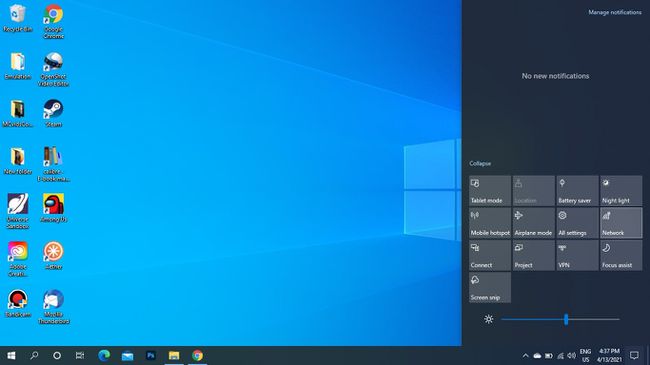
-
Seleccione Wifi. El icono se resaltará cuando esté habilitado.
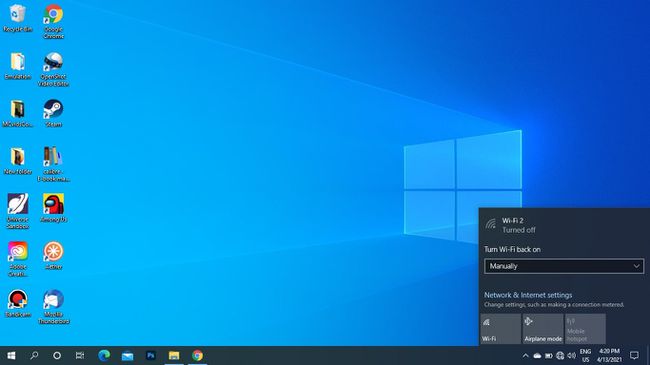
Alternativamente, puede elegir que el Wi-Fi se encienda automáticamente después de unas horas o un día.
-
Seleccione la red Wi-Fi a la que desea unirse e ingrese la contraseña. Una vez que veas Conectado bajo el nombre de la red, puede comenzar a utilizar Internet.
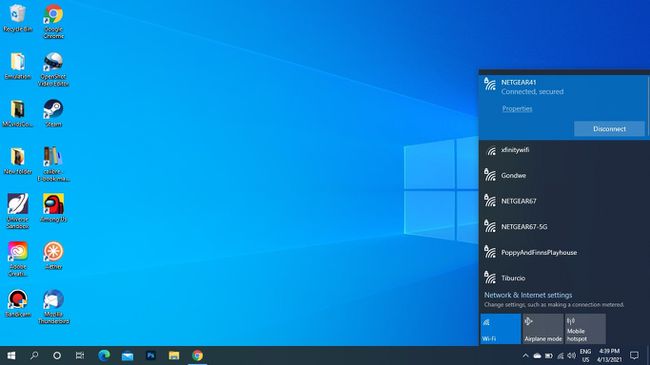
Para conectar auriculares inalámbricos y otros dispositivos a su computadora, debe habilitar Windows Bluetooth.
Cómo deshabilitar Wi-Fi en una Dell
Para apagar Wi-Fi, abra sus redes y seleccione Wifi nuevamente para deshabilitarlo. El icono aparecerá atenuado cuando esté desactivado.
Habilite Wi-Fi en Windows 8 y Windows 7
En la pantalla de inicio de Windows 8, busque Enciende o apaga los dispositivos inalámbricos, encender Wifi y apaga Modo avión.
En Windows 7, abre el panel de control E ir a Redes e Internet > Centro de redes y recursos compartidos > Cambiar la configuración del adaptador, luego haga clic derecho Conexión de red inalámbrica y seleccione Habilitar.
Encienda Wi-Fi con FN + F2
En algunas computadoras portátiles, puede activar y desactivar Wi-Fi con el atajo de teclado Fn+F2. Verá el icono de conexión inalámbrica en la tecla F2 si esta es una opción en su PC.
¿Dónde está el icono inalámbrico?
Su computadora portátil Dell tiene una luz de icono inalámbrica física cerca de la luz indicadora de la batería. Se enciende cuando el Wi-Fi está habilitado y se apaga cuando está deshabilitado.
los La red El icono aparece en la bandeja del sistema de Windows. Cuando Wi-Fi está desactivado, verá un X o un Ø símbolo. Cuando su dispositivo está en Modo avión, parece un avión.
Algunas laptops Dell tienen un interruptor físico de Wi-Fi en el costado que debe girar hacia la Sobre posición para usar Wi-Fi.

¿Por qué mi Dell no puede conectarse a Wi-Fi?
Si ha actualizado recientemente a Windows 10, es posible que deba actualizar los controladores para su adaptador inalámbrico. En el Administrador de dispositivos, seleccione su conexión de red en Adaptadores de red para actualizar los controladores.
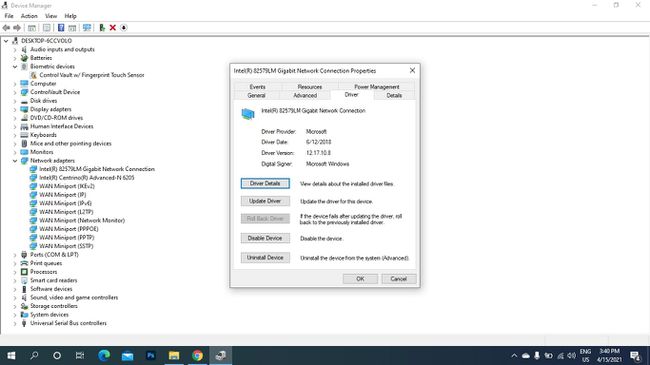
Si Wi-Fi está habilitado, pero aún no puede conectar su red Wi-Fi, hay muchas cosas que puede intentar solucionar problemas de su conexión inalámbrica.
Preguntas más frecuentes
-
¿Cómo puedo saber qué tan fuerte es mi conexión Wi-Fi en una computadora portátil Dell?
Para mide la intensidad de la señal de tu Wi-Fi, vaya a Windows Centro de redes y recursos compartidos y seleccione la red Wi-Fi que está utilizando. Debajo Calidad de la señal, verá varias barras. Cuantas más barras tengas, mejor será tu conexión.
-
¿Cómo se toma una captura de pantalla en una computadora portátil Dell?
Si está usando Windows 8, 8.1 o 10, puede tomar una captura de pantalla presionando simultáneamente Ventanas + PrntScrn.
-
¿Cómo se restablece de fábrica una computadora portátil Dell?
En Windows 10, vaya a Ajustes > Actualización y seguridad > Recuperación > Empezar > siga las instrucciones en pantalla. Asegúrese de hacer una copia de seguridad de la información importante en su disco duro antes realizar un restablecimiento completo de fábrica.
-
¿Qué modelo es mi computadora portátil Dell?
Para busque el número de modelo de su computadora portátil Dell, vaya a la barra de búsqueda de Windows e ingrese Sistema > abre el Información del sistema aplicación. Entonces, busque Modelo o Modelo de sistema en la lista de especificaciones.
